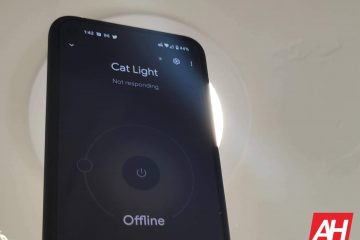Haluatpa sitten luoda varmuuskopioita, jakaa useita kopioita tai järjestää mediatiedostojasi, Apple Photos-sovelluksen avulla valokuvien ja videoiden kopioiminen on helppoa. Tässä opetusohjelmassa näytämme, kuinka voit tehdä sen yhdelle tai useammalle tiedostolle kerralla suoraan iPhonesta, iPadista tai Macista.
Vaiheet kuvan tai videon kopioimiseksi muutettiin iOS 16. Et enää näe Kopioi-painiketta napautettuasi kuvan jakokuvaketta Kuvat-sovelluksessa. Uusi prosessi on edelleen hyvin yksinkertainen, kun sen osaat.
Sisällysluettelo piilota
Kopioi valokuvat tai videot iPhonessa ja iPadissa
Tee kopio yhdestä kuvasta tai videosta
Avaa Kuvat-sovellus ja etsi kuva tai video, josta haluat luoda kopion. Napauta kuvaa tai videota nähdäksesi sen koko näytössä. Napauta Lisää-painiketta oikeassa yläkulmassa ja valitse Kopioi. 
Sovellus kopioi tästä tiedostosta sen alkuperäislaatuisena ja tallentaa sen valokuvakirjastosi uusimpana kuvana tai videona.
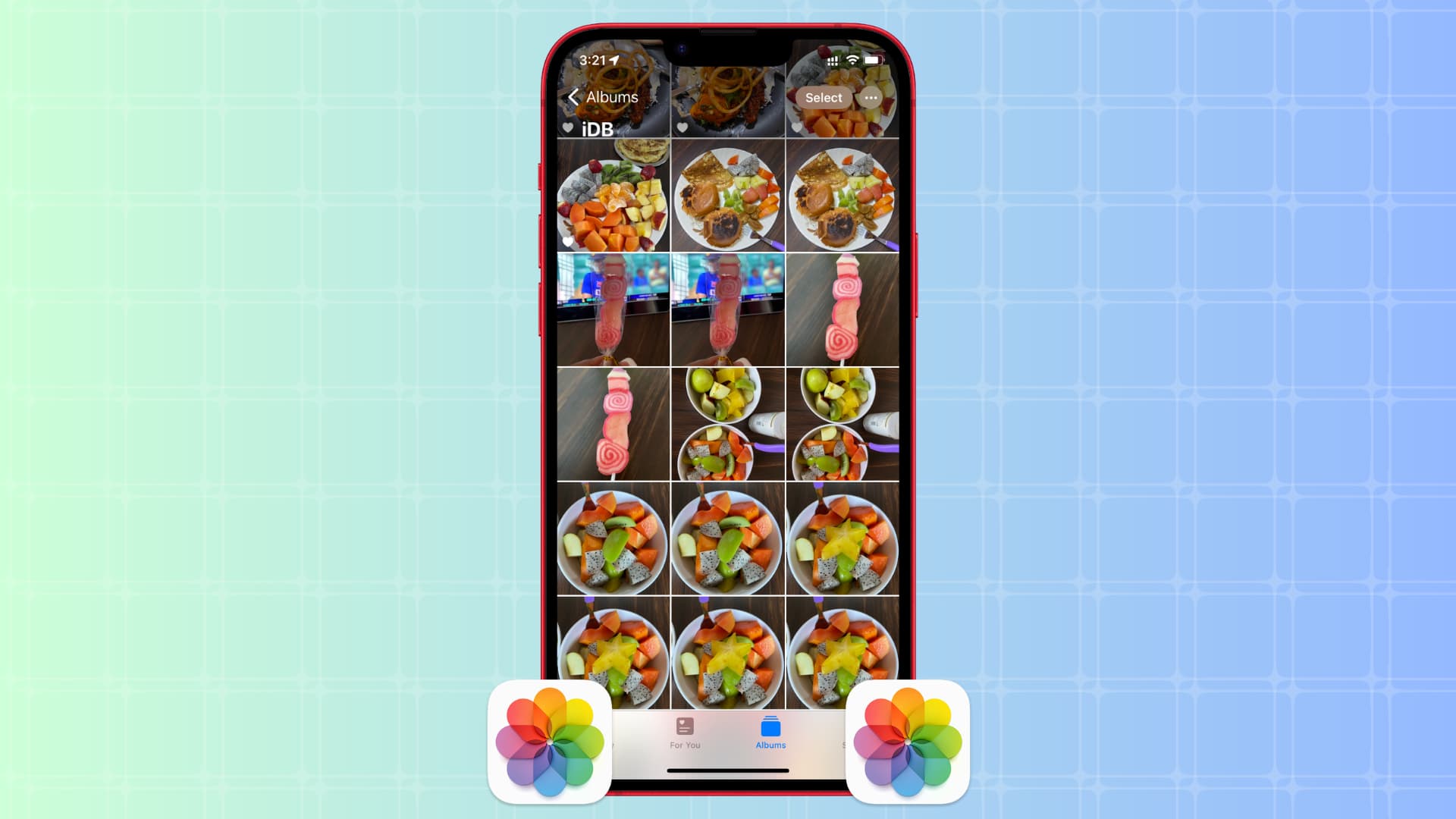
Voit tehdä kuvasta tai videosta niin monta kopiota kuin haluat.
Huomaa: Kuvien kopioiminen Kuvat-sovelluksessa ja niiden liittäminen valokuva-albumiin ei kopioi niitä. Sen sijaan se lisää kopioidut kuvat kyseiseen valokuva-albumiin.
Kopioi vähintään kaksi valittua valokuvaa ja videota
Siirry mihin tahansa albumiin Kuvat-sovelluksessa. Napauta Valitse ja valitse kuvat tai videot, joista haluat kopioida. Voit myös napauttaa Valitse > Valitse kaikki, jos olet muussa albumissa kuin Viimeaikaiset. Napauta valinnan jälkeen Lisää-kuvaketta ja paina Kopioi. 
iOS Photos-sovellus luo kopioita ja tallentaa ne uusina tiedostoina.
Kaikkien iPhonen kuvien ja videoiden kopioiden näkeminen yhdessä paikassa
Avaa Kuvat-sovellus ja olla Albumit-osiossa. Vieritä Apuohjelmat-otsikon kohdalle ja napauta Kopiot nähdäksesi kaksoiskuvasi. 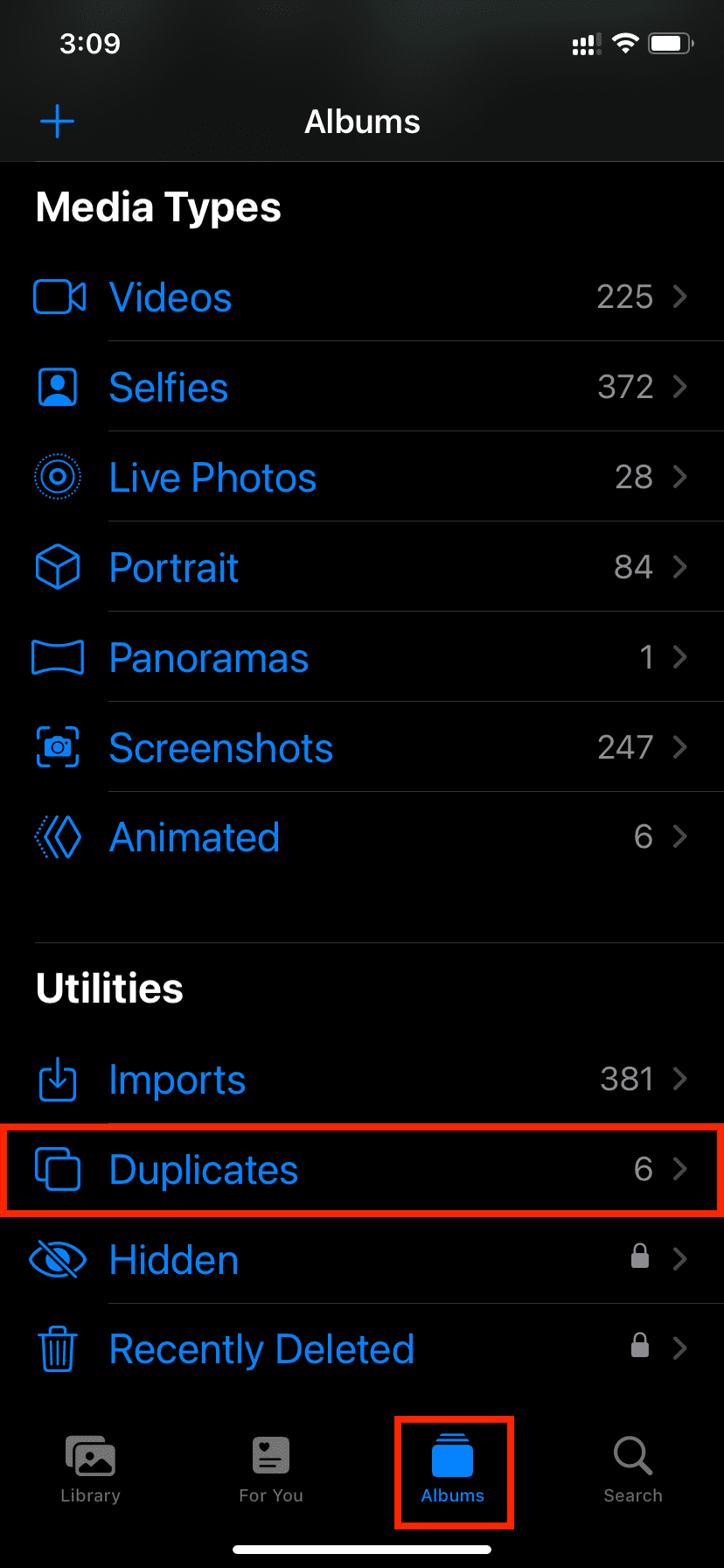
Huomaa: Saattaa kestää hetken, ennen kuin uudet kaksoiskuvat näkyvät täällä.
Aiheeseen liittyvä: Kuinka korjata Duplicates-albumi, joka ei näy iPhonen Kuvat-sovelluksessa
Kopioi mediatiedostot Tiedostot-sovelluksessa
Jos Apple Files-sovelluksessa on kuvia ja videoita, voit monistaa ne koskettamalla kuvaa pitkään ja valitsemalla Duplicate.
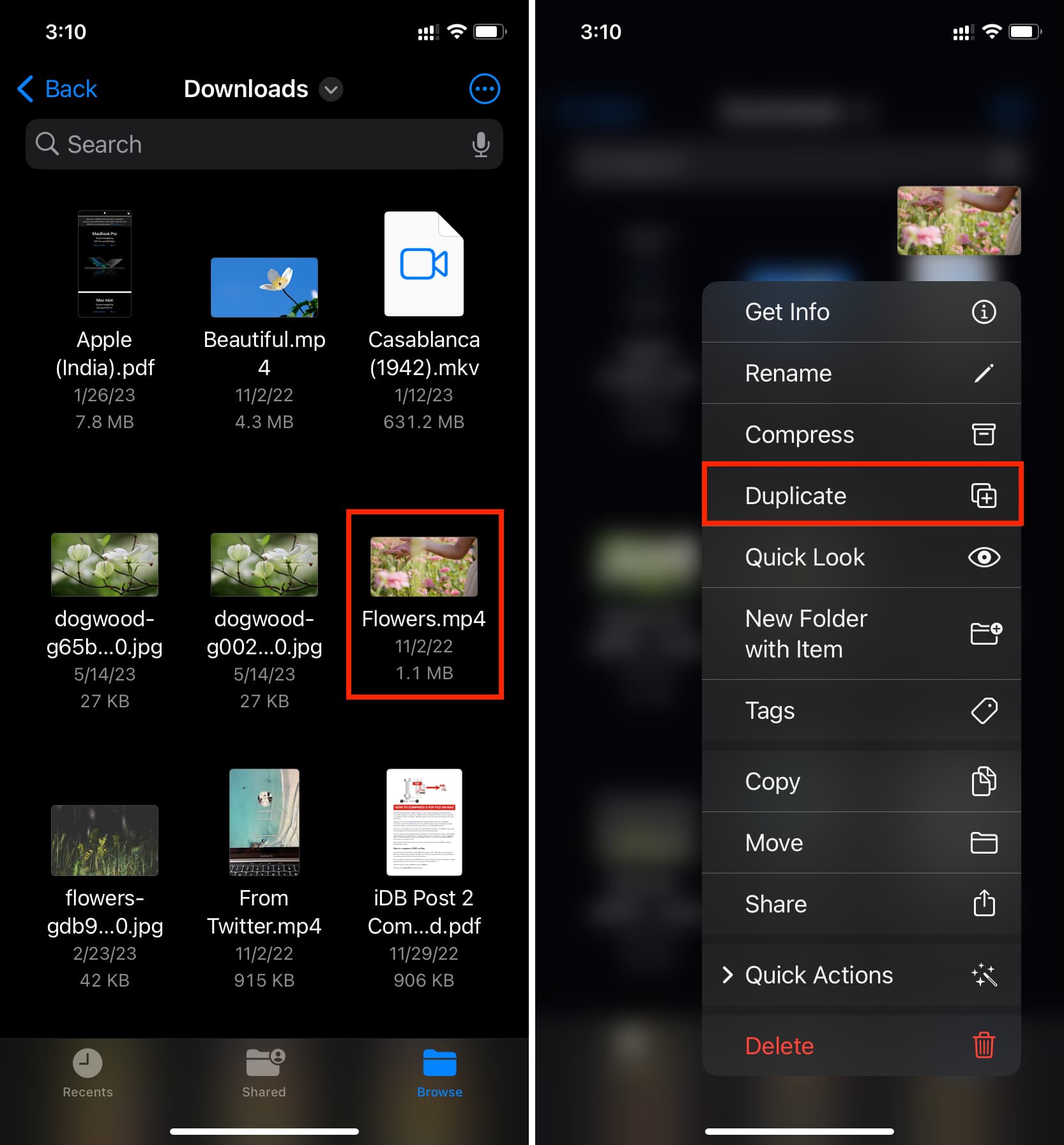
Kopioi kuvat ja videot Macissa
Finderissa
Valitse valokuva tai video Finder-kansiosta tai työpöydällä ja kopioi se painamalla Command + D. Voit myös napsauttaa hiiren kakkospainikkeella ja valita Kopioi.

Valokuvat-sovelluksessa
Avaa macOS Photos-sovellus ja valitse Kirjasto tai mikä tahansa albumi. Valitse yksi tai useampi valokuva ja video ja paina Command + D-näppäimiä. Voit myös napsauttaa hiiren kakkospainikkeella yhtä tai useampaa valittua kuvaa ja valita Kopioi N valokuvaa. Vaihtoehtoisesti voit klikata ylävalikkopalkista Kuva > Kopioi N valokuvaa. 
Miksi kopioida kuvia ja videoita
Ihmiset etsivät todennäköisemmin tapoja poistaa päällekkäisiä kuvia iPhonesta vapauttaakseen tallennustilaa. Joskus saatat kuitenkin haluta kopioida kuvan, ja tässä on muutamia syitä miksi:
Vaikka Kuvat-sovelluksen muokkaukset ovat peruutettavissa, saatat haluta tehdä raskaita muokkauksia kopiokopioon ja jättää alkuperäisen sellaisenaan.. Tämä pätee erityisesti, jos merkitset tärkeää kuvakaappausta. Voit kopioida kuvan Macin Finderissa ennen muokkaamista, koska oletusesikatselusovelluksella tehdyt muokkaukset eivät useimmiten ole peruutettavissa. Voit luoda kaksoiskappaleen, muokata sitä ja verrata sitä kätevästi alkuperäiseen. Vinkki: Voit myös napauttaa kuvaa muokattaessasi iOS Photosissa nähdäksesi alkuperäisen ja muokatun version.
Muita hyödyllisiä vinkkejä: